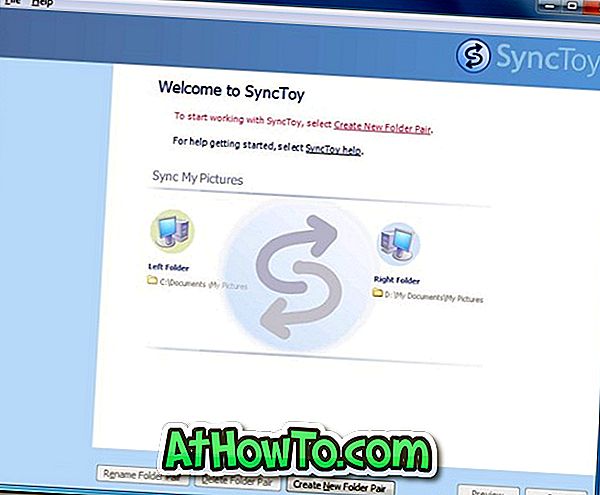Mobilna hotspot je praktična značajka dostupna u sustavu Windows 10 za dijeljenje vaše internetske veze s drugim uređajima bez instaliranja softvera za stvaranje Wi-Fi treće strane.
U Windows 10 Obljetnica Ažuriranje, Microsoft je napravio to malo lakše stvoriti mobilni hotspot. Više ne morate izvršavati naredbe iz naredbenog retka da biste omogućili Wi-Fi hotspot. Možete se kretati do Postavke> Mreža i Internet> Mobilna hotspot za dijeljenje internetske veze s drugim uređajima. Možete proći kroz naše kako stvoriti mobilni hotspot u Windows 10 vodič za korak-po-korak upute.

Kada omogućite mobilnu pristupnu točku na računalu sa sustavom Windows 10, Windows 10 automatski postavlja naziv mreže (SSID) i lozinku za Wi-Fi hotspot. Pomoću te mreže i zaporke možete se povezati s mobilnom hotspotom s bilo kojeg uređaja koji ima Wi-Fi.
Iako Windows 10 postavlja relativno jaku zaporku za mobilnu hotspot, možda želite promijeniti SSID mobilnog hotspota (ime) kao i lozinku zbog vlastitih razloga.
Promijenite naziv i zaporku mobilne pristupne točke
Evo kako možete promijeniti ime svojeg mobilnog hotspota (SSID) i lozinku u sustavu Windows 10.
NAPOMENA: Mogućnost stvaranja mobilne pristupne točke iz aplikacije Postavke uvedena je s ažuriranjem godišnjice (verzija 1607) za sustav Windows 10. Stoga provjerite koristite li Windows 10 verziju 1607 upisivanjem Winever.exe i zatim pritiskom na tipku Enter.
Korak 1: Otvorite aplikaciju Postavke. Idite na Mreža i internet > Mobilna hotspot .

Korak 2: U odjeljku Mobilna hotspot možete vidjeti trenutni SSID (naziv Wi-Fi hotspot imena) i lozinku. Za promjenu naziva ili lozinke mobilne pristupne točke ili oboje, kliknite gumb Uredi .

Korak 3: Unesite novo ime mreže i unesite novu lozinku za mrežu. Kliknite gumb Spremi . Zapamtite da zaporka mora imati najmanje 8 znakova.

Jednostavno!